Heim >Backend-Entwicklung >Python-Tutorial >So ändern Sie die Pip-Bildquelle dauerhaft in Windows- und Linux-Umgebungen
So ändern Sie die Pip-Bildquelle dauerhaft in Windows- und Linux-Umgebungen
- WBOYWBOYWBOYWBOYWBOYWBOYWBOYWBOYWBOYWBOYWBOYWBOYWBOriginal
- 2016-12-05 13:27:233036Durchsuche
1. So ändern Sie die Pip-Bildquelle in einer Windows-Umgebung (am Beispiel von Python3.5)
(1): Geben Sie im Windows-Dateimanager %APPDATA%<br>
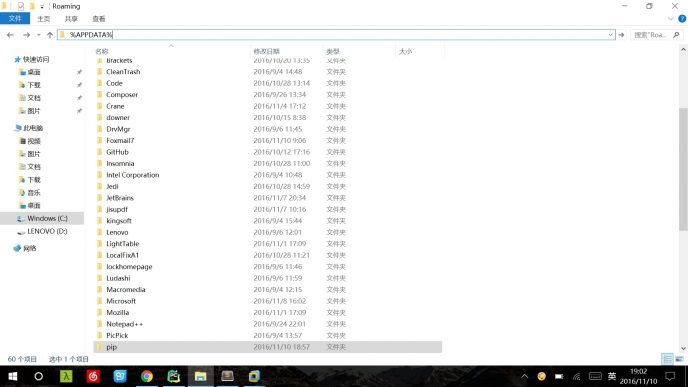 <br>
<br>
(2): Es wird ein neues Verzeichnis gesucht, ein neuer Pip-Ordner im Verzeichnis erstellt und dann zum Pip-Ordner gewechselt, um eine neue pip.ini-Datei zu erstellen <br>
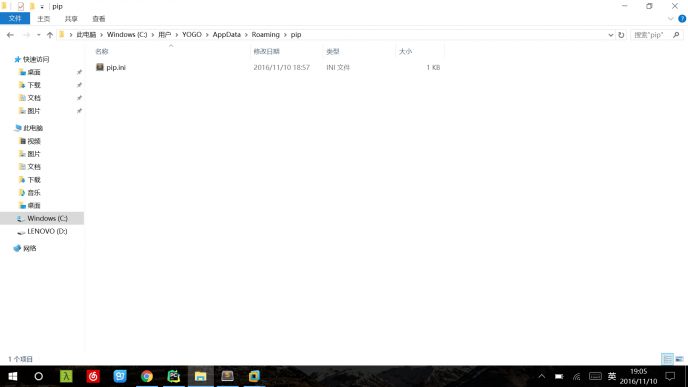 <br>
<br>
(3): Geben Sie den folgenden Inhalt in die neu erstellte pip.ini-Datei ein, und fertig <br>
[global] timeout = 6000 index-url = http://pypi.douban.com/simple trusted-host = pypi.douban.com
2. So aktualisieren Sie die Pip-Quelle im Linux-System (am Beispiel von Centos, Python2.7)
Die Änderungsmethode in der Linux-Umgebung ist grundsätzlich dieselbe wie die Änderungsmethode in der Windows-Umgebung. Hier ist eine kurze Zusammenfassung: <br>
(1): Erstellen Sie einen Ordner mit dem Namen .pip im Home-Verzeichnis des Benutzers <br>
(2): Erstellen Sie eine Datei mit dem Namen pip.conf im erstellten .pip-Ordner <br>
(3): Geben Sie den folgenden Inhalt in die pip.conf-Datei ein, ok!!!<br>
[global] timeout = 6000 index-url = http://pypi.douban.com/simple trusted-host = pypi.douban.com
Zusammenfassung
Das Obige ist der gesamte Inhalt dieses Artikels. Ich hoffe, dass die in diesem Artikel bereitgestellte Methode jedem beim Lernen oder Arbeiten helfen kann. Wenn Sie Fragen haben, können Sie eine Nachricht hinterlassen.

